
Ce logiciel maintiendra vos pilotes opérationnels, vous protégeant ainsi des erreurs informatiques courantes et des pannes matérielles. Vérifiez tous vos pilotes maintenant en 3 étapes faciles :
- Télécharger DriverFix (fichier de téléchargement vérifié).
- Cliquez sur Lancer l'analyse pour trouver tous les pilotes problématiques.
- Cliquez sur Mettre à jour les pilotes pour obtenir de nouvelles versions et éviter les dysfonctionnements du système.
- DriverFix a été téléchargé par 0 lecteurs ce mois-ci.
Comme vous le savez probablement, la partition sur laquelle vous avez votre Système d'exploitation installé (généralement le lecteur C) doit toujours avoir suffisamment d'espace libre. Cela est généralement dû aux futures mises à jour, et cela pour s'assurer que Windows dispose de suffisamment d'espace pour les fichiers temporaires.
En fait, vous pouvez même rencontrer une erreur indiquant que vous ne pouvez pas installer un certain programme ou jeu, simplement parce que vous n'avez pas assez d'espace libre dans votre
partition système.Ainsi, déplacer des fichiers entre les partitions pour libérer de l'espace est toujours une bonne idée.
Le problème est que tous les fichiers ne peuvent pas être déplacés simplement en utilisant le copier-coller. Un bon exemple est le dossier Mes documents, qui est généralement le premier à grossir au fur et à mesure que vous utilisez votre PC.
C'est pourquoi nous avons créé cet article pour vous montrer étape par étape comment vous pouvez transférer ces fichiers personnels vers une autre partition, tout en les gardant fonctionnels.
Comment transférer des dossiers personnels vers un autre lecteur ?
La méthode consiste à modifier certaines des propriétés du fichier du dossier, et cela se fait comme suit :
- Ouvrez le Le menu Démarrer
- Cliquez sur votre Nom d'utilisateur pour ouvrir le dossier Utilisateur
- Clic-droit le dossier personnel que vous souhaitez rediriger
- Sélectionner Propriétés
- Cliquez sur l'onglet Emplacement
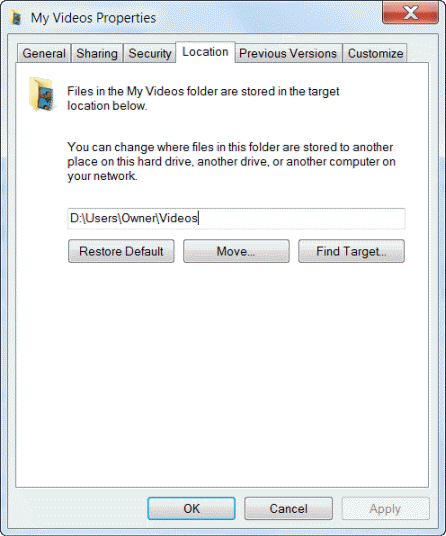
- Cliquez sur Bouge toi
- Accédez à l'emplacement vers lequel vous souhaitez rediriger ce dossier.
- Vous pouvez sélectionner un certain nombre d'emplacements différents, tels que:
- Un autre emplacement sur cet ordinateur
- Un autre lecteur connecté à cet ordinateur
- Un autre ordinateur sur le réseau
- Vous pouvez sélectionner un certain nombre d'emplacements différents, tels que:
- Choisissez le dossier où vous souhaitez stocker les fichiers
- Cliquez sur Sélectionner le dossier
- Cliquez sur d'accord
- Choisir Oui lorsqu'on lui a demandé de déplacer tous les fichiers vers le nouvel emplacement
En faisant cela, vous pourrez transférer des dossiers vers un autre lecteur, sans affecter leur fonctionnalité comme le ferait une opération de copier-coller.
Remarquer: Bien que la méthode mentionnée ci-dessus soit extrêmement efficace pour transférer des dossiers personnels, elle ne fonctionnera pas sur tous. Voici une liste de dossiers personnels sur lesquels cette méthode s'est avérée efficace :
- Contacts
- Bureau
- (Mes documents
- Téléchargements
- Favoris
- Liens
- (Ma musique
- (Mes images
- Jeux enregistrés
- Recherches
- (Mes vidéos
Tout autre dossier personnel déplacé via cette méthode peut perdre ses fonctionnalités et peut même causer des problèmes lors de la tentative de mise à jour.
Quelles autres méthodes utilisez-vous pour libérer le lecteur système? Faites-nous savoir dans la section commentaire ci-dessous.
ARTICLES CONNEXES À CONSULTER :
- Comment transférer des fichiers Live Mail de Windows 7 vers Windows 10
- Comment transférer des signets de Windows 7 vers Windows 10
- Transférez facilement les programmes installés de Windows 7 vers Windows 10
